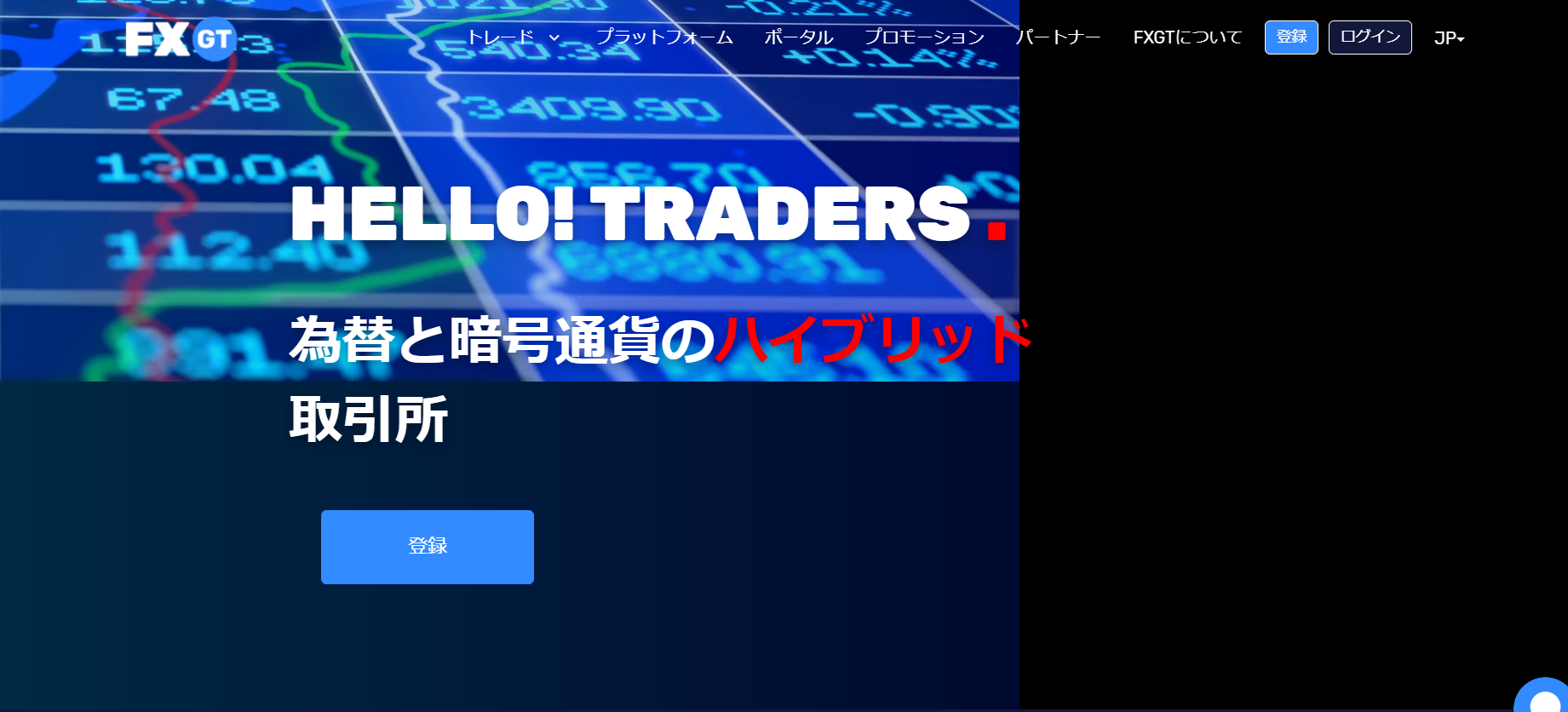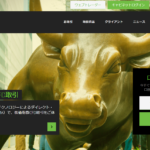FXGTは、仮想通貨で人気を誇るクリプトGTの関連会社だ。 そのため、FXトレードをメインにしたい仮想通貨トレーダーがこぞって FXGTに口座開設を行っている。
ここでは、人気急上昇中のFXGTのクライアントポータルの口座開設とアカウント認証、メタトレーダー5口座開設のやり方をまとめた。
FXGTで口座開設を行うメリット
FXGT(エフエックスジーティー)は、海外FX業者の中でも一番後発組の会社だ。それでも新規口座開設者が殺到している。FXGTでライブ口座(リアル口座)を開設するメリットは、
・仮想通貨が充実している
仮想通貨取引所とFX会社を併せて登録しなくても、FXGTだけで為替も暗号通貨も両方取引できるので、手間が省ける。
・スプレッドが狭い
特に仮想通貨については、世界トップクラスの狭さだといえるだろう。2020年初頭はコロナウィルスショックで仮想通貨の値段も下落したが、今後仮想通貨が盛り上がって購入しようと考えたときに、すぐに買うことが可能となる。
・入金出金の手段が多い
仮想通貨での入金出金ができるのもメリットだ。タイムラグがなく即時入金出金ができるうえ、手数料も他の方法と比較すると安く抑えられるので、経費節減にもなる。
FXGTのリアル口座開設方法手順をステップにまとめた
ここではFXGTのアカウント登録から取引開始までの流れを開設する。
(ライブ口座=リアル口座)
1、クライアントポータルの口座開設
2、アカウント認証
3、リアル口座開設
4、MT5でトレード開始
STEP1.FXGTのクライアントポータルを開く
まずは以下のボタンより口座開設のページへ進もう。
STEP2.クライアントポータル登録画面に入力
FXGTクライアントポータルを開くと「登録」というページに入る。
氏名 = 例:山田 太郎(名前を入力)
メールアドレス = 例:abc@gmail.com(メールアドレスを入力)
パスワード = 使いまわしてないオリジナルパスワードを入力
Country of Residence = 居住国をリストの中から選択
パスワードはアルファベットの「大文字」と「小文字」、「数字」「特殊文字(_や+)」の4種類を含み、8文字以上が必要だ。
特にパスワードを他のサイトと同じにしているケースが多いので、別の並びにしよう。
利用規約を確認し、チェックを入れ「私はロボットではありません」にチェックを入れて「登録」をクリック。
登録アドレスに自動返信メールが届く。
STEP3.メール認証を行う
メール確認してメール認証を行う
FXGTより、登録メールアドレスに「メール認証のお願い」が届いているので、メール内の「メール認証を行う」をクリック。
注:48時間以内にクリックしないとが無効になるので早めに対応しよう。
メール認証の確認完了
FXGT-口座開設-アカウント有効化完了
これで、FXGTの口座開設(登録)は完了だ。
続いてFXGTのアカウントの認証を行うので「ログインページに移動」をクリック。
FXGTアカウント認証方法
FXGTの口座開設完了後、本人確認書類をアップロードして口座有効化を行おう。
提出書類は、スマホ撮影されたものでも大丈夫だが、鮮明に映っていることが条件だ。一部でも書けていたり、ぼやけていると再提出を求められることがある。
FXGTのアカウント認証に必要な書類
アカウント認証に必要な書類は「本人確認書類」「住所確認書類」の2つ。
本人確認書
本人確認書は「鮮明なカラーの顔写真が入っている有効期限内の身分証」。
パスポート
運転免許証
マイナンバーカード
写真付き住民基本台帳カード
現住所確認書例
住所確認書類は「発行元の記載と住所が確認できる現在有効なもの」。
公共料金の請求書
電話料金の請求書
クレジットカードの請求書または利用明細書
住民票
住所確認書類は、「過去6ヶ月以内に発行され、発行日が確認できるもの」でなければいけない。
*FXGTアカウント認証の提出書類の注意事項
運転免許証、マイナンバーカードなどを本人確認書類として使う場合、表だけでなく裏面画像も出す必要がある。特に住所変更を行っていた際は、裏面備考欄に新住所が記載される。
提出書類は、カラーで全体が鮮明に確認できる(四隅が完全に写っている)画像を提出のこと。
利用できるファイル形式はJPG,JPEG,DOC,DOCX,PDFのいずれか。
アップロードできるファイルの最大サイズは5MBまで。
FXGTのアカウント認証を行う
FXGTクライアントポータルにログイン
まずは以下よりFXGTクライアントポータルの画面下の「ログイン」をクリック。
FXGT公式サイトからログインを行う場合は、上部の「ログイン」ボタンからログイン。
するとログインページに進むので、最初に設定したメールアドレスとパスワードを入力して「ログイン」ボタンをクリック。
FXGTクライアントポータルにログインすると画面上部に「未認証。情報を入力してください」と記載されたバーをクリック。
アカウント認証状況のポップアップ画面が開くので画面下の「アカウント認証ページへ」をクリック。
・アカウント認証の入力項目
アカウント認証の入力項目は全て日本語入力でも可能だ。
・個人情報
性別 = 性別をリストより選択
誕生日 = 誕生日をリストより選択
国籍 = 国籍をリストより選択
電話番号 = 例:09012345678
納税者番号 = 納税者番号は未入力でもOK
あなたは米国市民で納税は米国ですか? = 例:いいえ
あなたは政治的に影響力のある人物ですか? = 例:いいえ
・アドレス
例)〒123-4567 東京都 渋谷区 桜が丘町 1丁目2番地3号 渋谷マンション 102号室
住所1 = 例:1丁目2番地3号渋谷マンション102号
住所2 = 未入力でOK
エリア = 例:渋谷区桜丘町
都市 = 例:東京都
郵便番号 = 例:1234567
国 = 例:Japan(国名をリストより選択)
アドレスの入力項目は全て日本語でもOK。
個人情報、住所は、提出する現住所確認書類の内容と一致する必要があるので
入力は正しく行う必要がある。
・投資者情報
年収 = 例:50,000未満(リストより選択)
純資産額 = 例:50,000未満(リストより選択)
収入源 = 例:会社員(リストより選択)
過去3年間に何回取引をしましたか? = 例:30以上の取引(リストより選択)
特に口座開設に影響を及ぼすものではないため、実際のところを素直に答えていけばよい。
本人確認書類
PC,またはスマホのフォルダーに保存した本人確認書類の画像をアップロードを行う。
提出する本人確認書類の「アップロード」をクリック。
するとフォルダーが開くのでスマホなどで撮影した「本人確認書類の画像」を選択して「開く」をクリックしてアップロード完了。
現住所確認書類
パソコンまたはスマホのフォルダーに保存した現住所確認書類の画像をアップロード完了。
提出する現住所確認書類の「アップロード」をクリック。
するとフォルダーが開くのでスマホなどで撮影した「現住所確認書類の画像」を選択して「開く」をクリックしてアップロード完了。
最後に、「個人情報」「投資者情報」「提出書類」を確認して間違いなければ「認証を送信する」をクリック。
成功のポップアップ画面が表示されれば送信の完了。
以上でFXGTのアカウント認証の手続きは完了だ。
FXGT側で入力項目や本人確認書類の不備について確認が行われ、承認されればメールが届く。画像が少しでも不鮮明だったら、承認されないので注意しよう。
・アカウント認証完了メールが届く
アカウント認証が承認されるとFXGTから「KYC Verified」というメールが届く。
FXGTでアカウント承認されると、クライアントポータルの右上部に「✔」が緑色で表示される。
以上でFXGTのアカウント認証は完了だ。
FXGTのMT5口座開設方法(トレーディングアカウント)
次は、FXGTでトレードを行うために必要なトレード用口座(MT5)の作成を行う。
FXGTのMT5口座開設方法
まずはFXGTのクライアントポータルの「MT5アカウント」をクリック。
トレーディングアカウントの(MT5)口座開設
トレーディングアカウント画面の「口座開設」をクリック。
どのアカウント開設いたしますか?
「ライブ口座」をクリック。
どの通貨を証拠金として使用しますか?
MT5口座の基本通貨を選択する。証拠金として使用したい通貨をクリック。
レバレッジ数をお選びください
希望するレバレッジを選択して「進む」をクリック。
FXGTのレバレッジ
500倍 200倍 50倍 25倍 10倍 5倍
上記の中から選択する。基本的にはMAXの500倍で大丈夫だが、ハイレバレッジがよくわかっていない人、初心者の場合は5,10倍から始めたほうが不安が少なくていいだろう。
後から倍率の変更はできるので、低めにしておいても問題ない。
・MT5の口座開設完了
以下のように「MT5トレーディングアカウントの準備ができました。」と表示されたらMT5の口座開設が終了だ。
MT5へのログインIDとパスワードが記載。
ログイン情報は、FXGTから送られてくるメール「トレーディングアカウント(MT5)作成完了」にも記載されているので 大事に保管しておこう。
・MT5のインストール
MT5のインストールを行う。
インストールガイドの「Windows」をクリック後、自動でダウンロードが始まる。
「360degrees5setup」というファイルがダウンロードされるのでファイルを開いてインストールを行う。
FXGTのボーナスキャンペーン情報
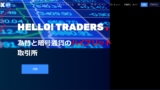
FXGTの評判と口コミ
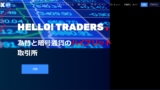
FXGT口座開設におけるFAQ
Q.メールはどこのメールでも可能?
A.フリーメールでも大丈夫だが、yahooメールよりgmailの方が到達率は高いようだ。
Q.MT5ではなくMT4を使いたいんだけど?
A.FXGTではMT4を導入していないので、MT5のみとなる。
今後はMT5の普及が世界的に進んでいくので、今のうちにMT5にも慣れておいた方が得策だ。
MT4であれば、XM、Gemforex、TitanFXといったところがハイスペックで有力候補となる。
Q.英語力がないんだけど英語は必要?
A.FXGTは日本語サポート、ウェブも日本語対応なので全く必要ない。
登録時の住所を英語で記載する必要がある。
Q.スマホでも取引可能?
A.スマートフォン用MT5アプリがあるので、それをインストールして使うことができる。android,iosともにアプリが用意されている。
Q.取引できる時間帯に制限はあるの?
A.世界標準で土日は取引できない。日本の祝日は為替市場は動いているので取引可能だ。
ただし、クリスマス休暇など海外で定められた日に取引できない。
Q.法人・企業での口座開設は可能?
A.個人のみ口座開設できる。
Q.口座を開設後すぐにトレードしたいんだけど開始できるまでのどれ位待つの?
A.口座登録が終わり次第、すぐ取引開始できる。
Q.トレード初心者ですが海外FXがはじめてで心配・・・
A.むしろゼロカットシステムのあるFXGTの方が、国内業者よりも追証の心配がない分安心できる。経験のない初心者ほど国内業者を使い、ベテランは海外FX業者が優位であることを知っている。慣れるまでは小さいロットで取引を行いボーナスを使って感覚をつかんでみよう。
Q.デモ口座とライブ口座の違いを教えて。
A.FXGTにはデモ口座とライブ口座が用意されている。
デモ口座はリアルではないお金を使っての取引。ライブ口座は実際に自分のお金で取引することを指す。 ライブ口座でも最初のボーナスを使えばノーリスクなので、積極的に活用しよう。